こんにちは、さとりんです。ブログをご覧いただきありがとうございます。
Roam Researchのデイリーノートページへの書き込みはどうですか?日々少しずつ使っていますか?きちんと使い続けていけば、デイリーノートページにアウトラインを書くことに慣れていて、その利点を理解しているでしょう。
その際は、ブロックをインデントして関連付けることを忘れないでください。これは将来的には便利ですが、最初にRoamの中心的な機能であるリンクについて説明する必要があります。
冒頭で述べたように、Roam Researchはネットワーク化された思考ツールです。
Roamにはフォルダのような階層構造がないため、最初はメモの整理が混乱する場合があります。結局のところ、このアプリに書き込んだ文章やブロックをどのように取り戻すのでしょうか。
ここからリンクが必要になってきます。リンクは、Roam Researchに書き溜められたメモの山へのエントリポイントです。Roamのユニークな点は、ページではなく個々の段落を指すこともできることです。 実際、Roam Researchの場合、ページはブロック(段落)のコレクションにすぎません。
ほとんどのメモアプリやメモツールは他のメモへのリンクが非常に面倒ですが、Roam Researchはキーボードファースト(キーボードを使いこなせると劇的に作業が早くなる)のアプローチを採用しています。 次からまずページをリンクする方法を見てみましょう。
Roam Researchのページにリンクを貼る方法
Roam Researchではページへのリンクを簡単に作成できます。そう、、、入力するだけです! マウスを使用してページを作成し、それをいちいちマウスでポイントする必要はありません。まだ存在しないページにリンクしようとすると、Roam Researchはそのページを新規作成するようプログラムされているんです。
ページにリンクするには、主に2つの方法があります。
[[ブラケット]]
Roam Researchはwikiスタイルのリンクを使用します。つまり、二重の開き角かっこを入力してリンクを作成できます。”[[”は半角英字状態で”「”を2回打ち込むと”[[”が表示され、Roam Researchでは、反対側の閉じかっこをオートコンプリートしてくれます。
つまり、”[[“と入力すると”[[]]”の状態になるということです。そして、[[ページの名前 or リンクの名前]]のように自由にリンクを生成することができます。
また、ページがまだ存在しない場合は、リンクを入力すると、その名前のページが作成されます。ページがすでに存在する場合は、名前を入力して表示されるドロップダウンメニューからページを選択できます。
#ハッシュタグ
Roam Researchにリンクを入力するもう1つの方法は、ハッシュタグ記号(#)を使用することです。 ブラケットリンク([[]])とハッシュタグ(#)の違いは、機能が同じであるため、純粋に表面的なものです。
ただし、多くの場合、さまざまな状況でそれらを使用します。角かっこ([[]])は文中のリンクによく使用されますが、ハッシュタグ(#)はメタデータや目立たないリンクによく使用されます(Roam Researchがハッシュタグリンクの色を灰色のような目立たない存在にしてくれます)。
ハッシュタグ(#)に含めることができる単語は1つだけです。それ以外の場合は、#[[角かっこで囲む]]必要があります。
Roam ResearchでCSSを使用してハッシュタグを比較的簡単にスタイル設定できるため、上級ユーザーもハッシュタグを幅広く使用しています。 これについては、上級コースで説明します。
検索バーを使用してページを作成します(リンクなし)
完全を期すために、検索バーを使用してページを作成する方法も示しますが、お勧めしません。
検索バーを使用してページを作成するには、検索窓にページ名の入力します(Cmd-u(macOS)/ Ctrl-u(Windows)ショートカットを使用して、マウスを使用せずに検索バーにカーソルを合わせます)。 次に、”New Page:”で始まるオプションを選択して、ページを作成して開きます。

Create new page
ページにリンクする理由:双方向リンク
データベースがブロックで構成されている場合、なぜわざわざページにリンクするのでしょうか。
すでに述べたように、Roam Researchのページはブロックのコレクションにすぎません。その意味で、トピックに関する(短い)記事を自分で書くのに最適な場所です。Roam Researchの優れた点は、双方向リンクの機能のおかげで、どこからでもページにデータを入力できることです。
Roam Researchのページにリンクするときはいつでも、実際には2つのリンクを作成します。 1つは自分で作成したもので、もう1つはリンク先のページの[Linked References]セクションに自動的に表示されます。 各ページにはこのリンクされた参照セクションがあり、そのページを指すすべてのブロックが表示されます。
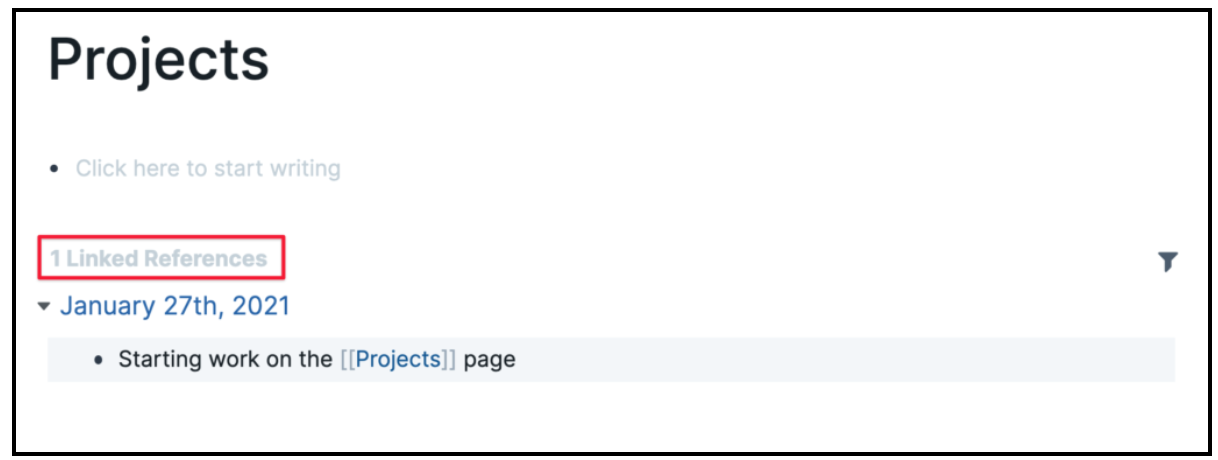
リンクコレクション
ページにリンクしていないが、テキストでその名前を使用している場合は、[Unlinked References]セクションからすべての言及を確認できます。 今後の講座でそのセクションの解説をしていきます。
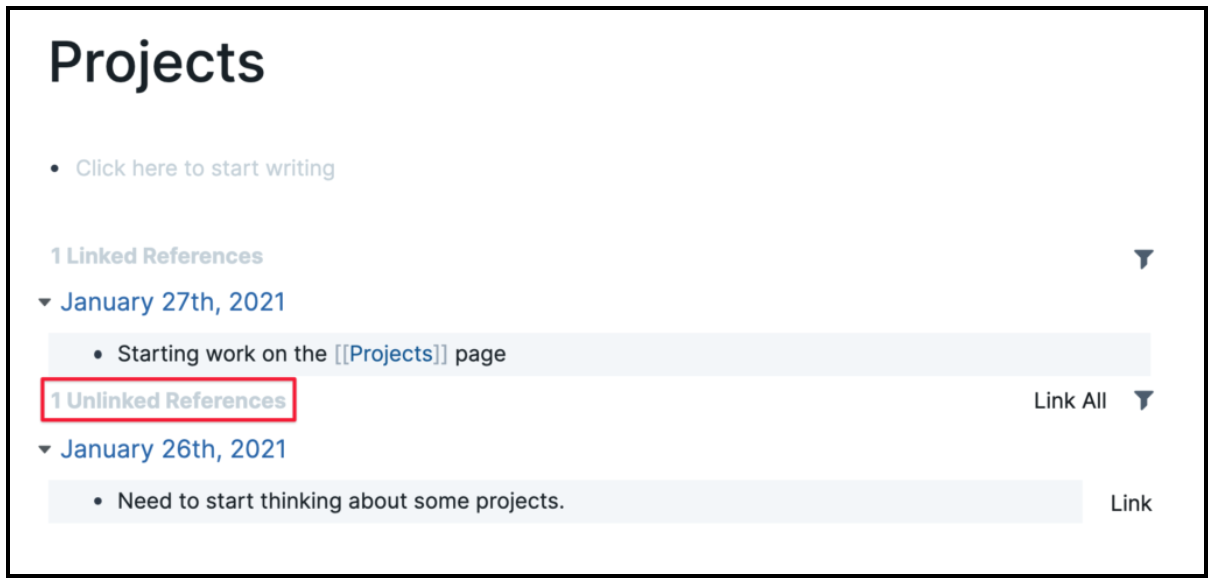
Unlinked references
エイリアスと外部リンク
Roam Research以外のページ、つまりWebサイトにリンクすることも可能です。URLを指すには、”/ alias”と入力してトリガーメニューを使用するか、キーボードショートカットの”Cmd-k(macOS)/ Ctrl-k(Windows)”を使用して次のショートカットコードをブロック”[]()”に追加します。 角かっこ([])の間に、リンクのラベル(名前)を入れます。 括弧の間にURL”(URL)”を入れてください。
Roam Researchの外部のページにリンクする以外に、エイリアス関数を使用して内部ページにリンクすることもできます。 これは、内部リンクに別のラベルを表示する場合に便利です。たとえば、[プロジェクトに取り組んだ]([[プロジェクト]])は、「プロジェクトに取り組んだ」という文全体をクリック可能にして、プロジェクトページに移動できるようにしています。
まとめ
ここまでRoam Researchのリンク方法について、
- “[[]]”ブラケットを使った内部リンクの方法
- “#”ハッシュタグを使ったメタデータ方式
の2つを紹介してきました。
Roam Researchでは、デイリーノートを使用してメモを書き続けますが、頻繁に参照する情報へのリンクの作成を開始してください。そうすれば、ノートのネットワークを構築し始めることができます。ゆくゆくは膨大な量のリンクが構築されます。
ページを表示しているときはいつでも、リンクされている参照を見て、ページに表示できるブロックを確認してください。 リンクされた参照からページにドラッグするだけで移動できます。または、ブロックをドラッグするときにOption(macOS)/ Alt(Windows)キーを押したままにして、それらを参照(移動しない)することもできます。 次のレッスンでは、ブロック参照の世界に飛び込みます。
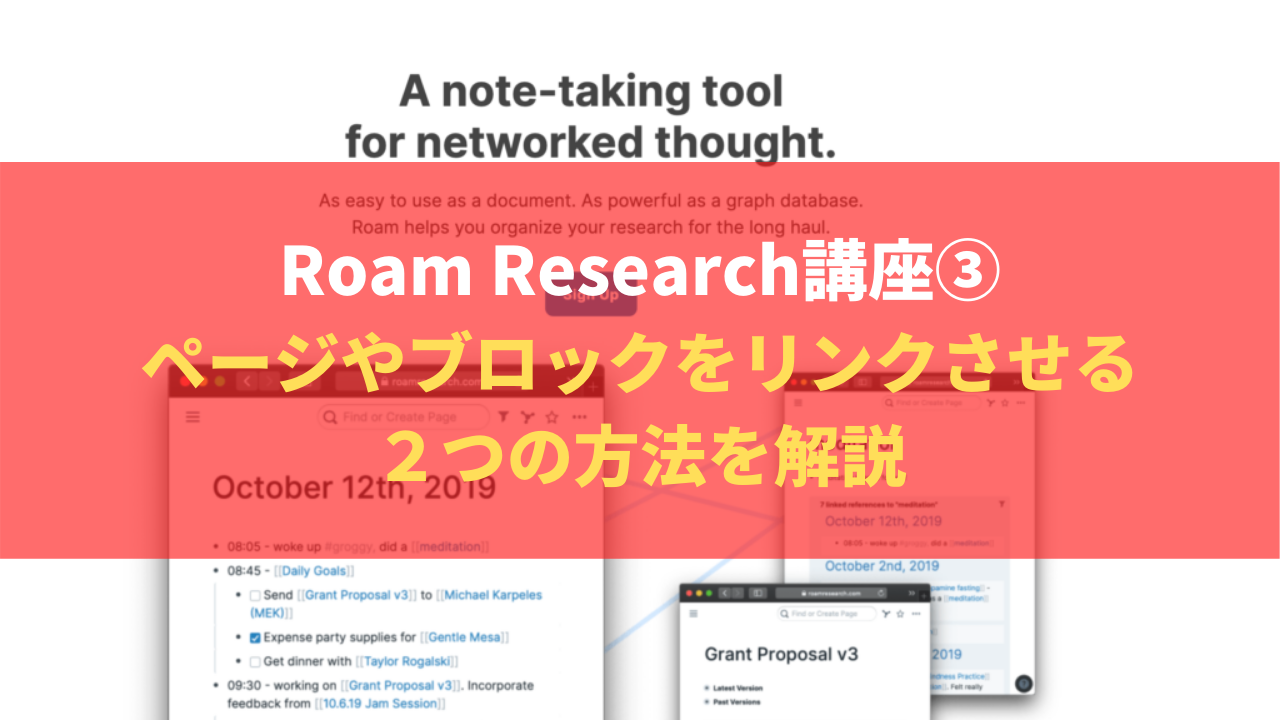

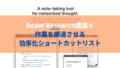
コメント